Linux 硬盘格式化、分区、挂载、卸载、删除分区
Linux 2.6 kernel以后,linux会将识别到的硬件设备,在/dev/下建立相应的设备文件.如:
sda 表示第1块SCSI硬盘
hda 表示第1块IDE硬盘(即连接在第1个IDE接口的Master口上)
scd0 表示第1个USB光驱.
0. 查看挂载情况
df -hl
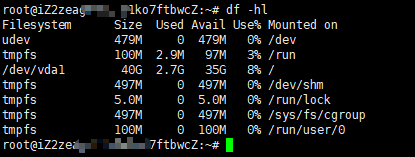
看到系统只挂载了40G的 /dev/vda1 在 / 目录下, 分别分给了不同文件夹
1. 查看硬盘信息
fdisk -l
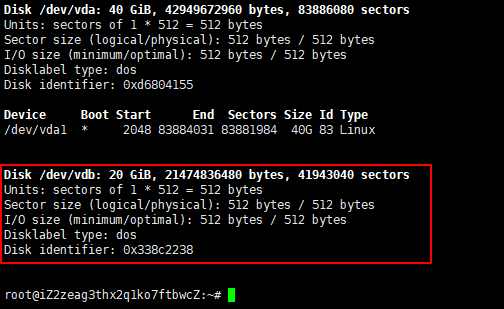
有一个 20G 的 /dev/vdb 未分区
2. 创建分区
fdisk /dev/vdb
依次输入 n , p , 1 , 回车 , 回车 , wq , 回车
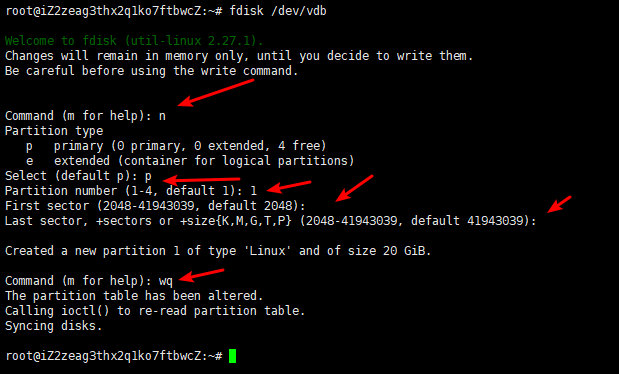
n : 创建一个新分区
p : 选择primary分区
1 : partition number
wq: 保存并退出
3. 查看磁盘信息
fdisk -l
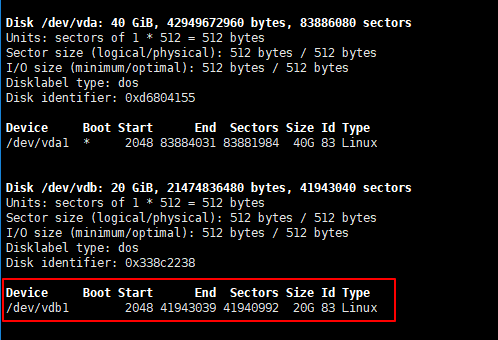
看到已经分区的磁盘 /dev/vdb1
4. 格式化分区
mkfs.ext4 /dev/vdb1

如果想格式化为其他格式也可以

5. 将分区信息写入fstab, 设置开机自动挂载
vim /etc/fstab 写入 /dev/xvdb1 /data ext4 defaults 0 0 保存并退出
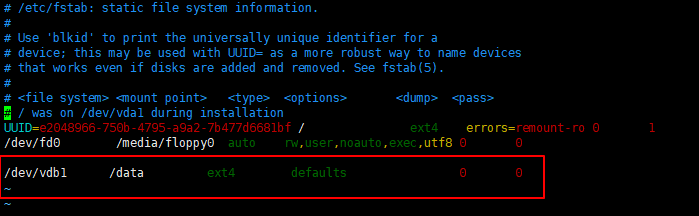
6. 挂载分区
mount -a
7. 查看分区挂载情况
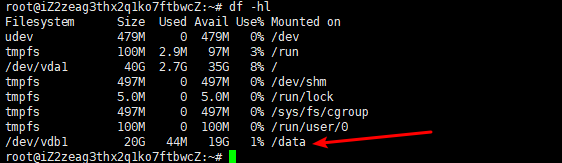
8. 取消挂载
umount /dev/vdb1
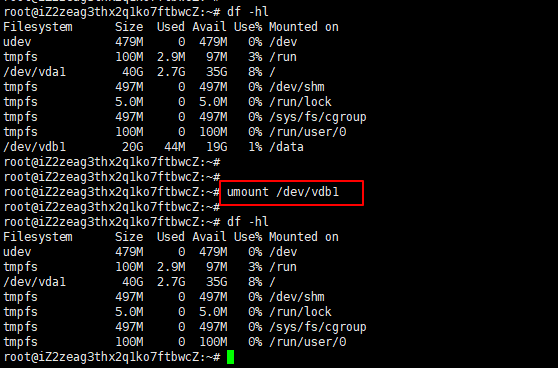
9. 删除分区
fdisk /dev/vdb
输入 d , wq

d : 删除分区
10. 再次查看
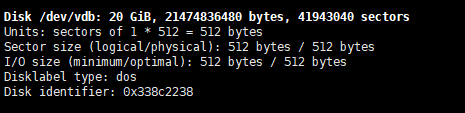
发现已经成为未分区状态
Linux 重新调整分区大小
以调整/home和/为例:
0. 查看磁盘使用情况
[root@b4 mu]# df -h
Filesystem Size Used Avail Use% Mounted on
/dev/mapper/VolGroup-lv_root 50G 3.1G 44G 7% /
tmpfs 16G 99K 16G 1% /dev/shm
/dev/sda2 581M 49M 421M 9% /boot
/dev/sda1 200M 271K 201M 1% /boot/efi
/dev/mapper/VolGroup-lv_home 1.6T 442M 1T 1% /home
看到/home有1.6T的空间,而/只有50G,所以应该压缩/home,增加/
1. 卸载/home
[root@b4 mu]# umount /home
umount /home 如果提示无法卸载,则是有进程占用/home,使用如下命令来终止占用进程:
[root@b4 mu]# fuser -m /home
2. 压缩/home
[root@b4 mu]# resize2fs -p /dev/mapper/VolGroup-lv_home 200G
resize2fs 1.41.12 (17-May-2010)
Please run 'e2fsck -f /dev/mapper/VolGroup-lv_home' first.
如果提示运行“e2fsck -f /dev/mapper/VolGroup-lv_home”,则执行相关命令:
[root@b4 mu]# e2fsck -f /dev/mapper/VolGroup-lv_home
然后重新执行命令:
[root@b4 mu]# resize2fs -p /dev/mapper/VolGroup-lv_home 200G
注:resize2fs为重新设定磁盘大小
3. 挂载/home
[root@b4 mu]# mount /home
[root@b4 mu]# df -h
4. 设置空闲时间
# 使用lvreduce指令用于减少LVM逻辑卷占用的空间大小。可能会删除逻辑卷上已有的数据,所以在操作前必须进行确认。记得输入 “y”:
[root@b4 mu]# lvreduce -L 200G /dev/mapper/VolGroup-lv_home
注:lvreduce -L 200G的意思为设置当前文件系统为200G,如果lvreduce -l 200G是指从当前文件系统上减少200G
使用lvreduce减小逻辑卷的大小。
注意:减小后的大小不能小于文件的大小,否则会丢失数据。
可以使用vgdisplay命令等查看一下可以操作的大小。也可以是用fdisk -l命令查看详细信息。
[root@b4 mu]# vgdisplay
--- Volume group ---
...
PE Size 4.00 MiB
Total PE 428656
Alloc PE / Size 68022 / 265.71 GiB
Free PE / Size 360634 / 1.38 TiB #这一行就是空闲的空间大小,等一下全部都分给根分区
VG UUID a0DPCG-oIpJ-2m0S-23R6-ehrt-dBLr-LV5Szo
...
注:vgdisplay为显示LVM卷组的元数据信息。找到“Free PE / Size”,就是空闲的空间大小,等一下全部都分给根分区。
5. 把闲置空间挂在到根目录下
[root@b4 ~]# lvextend -L +1380GiB /dev/mapper/VolGroup-lv_root #给根分区增加1380G空间
Extending logical volume lv_root to 1.40 TiB
Logical volume lv_root successfully resized
[root@b4 ~]# resize2fs -p /dev/mapper/VolGroup-lv_root #这个名字就是重新调整大小,执行时间较长,要耐心等待
resize2fs 1.41.12 (17-May-2010)
Filesystem at /dev/mapper/VolGroup-lv_root is mounted on /; on-line resizing required
old desc_blocks = 4, new_desc_blocks = 90
Performing an on-line resize of /dev/mapper/VolGroup-lv_root to 374865920 (4k) blocks.
The filesystem on /dev/mapper/VolGroup-lv_root is now 374865920 blocks long.
6. 完成
[root@b4 mu]# df -h